Nếu bạn đang sở hữu một chiếc iPhone và muốn thực hiện thao tác ghép ảnh nhưng không muốn tốn công tìm kiếm ứng dụng bên thứ ba, thì bài viết này chính là dành cho bạn. Với hệ điều hành iOS, mặc dù việc ghép ảnh có phần khó khăn hơn so với Android, nhưng bạn vẫn có thể thực hiện dễ dàng thông qua một tính năng có sẵn trên máy. Đó chính là ứng dụng Siri Shortcuts (Phím tắt).
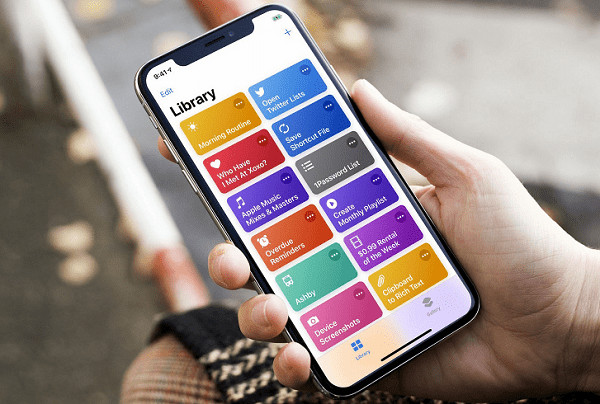 Cách ghép ảnh trên iPhone không cần phần mềm
Cách ghép ảnh trên iPhone không cần phần mềm
Trong bài viết này, chúng tôi sẽ hướng dẫn bạn một cách chi tiết và dễ hiểu để có thể ghép ảnh trực tiếp từ iPhone mà không cần đến bất kỳ phần mềm nào. Hãy cùng tìm hiểu cách thực hiện ngay thôi!
Cách ghép ảnh trên iPhone không cần phần mềm một cách nhanh chóng
Việc ghép ảnh trên iPhone thông qua ứng dụng Siri Shortcuts sẽ giúp bạn tiết kiệm thời gian và công sức. Dưới đây là các bước cụ thể để thực hiện:
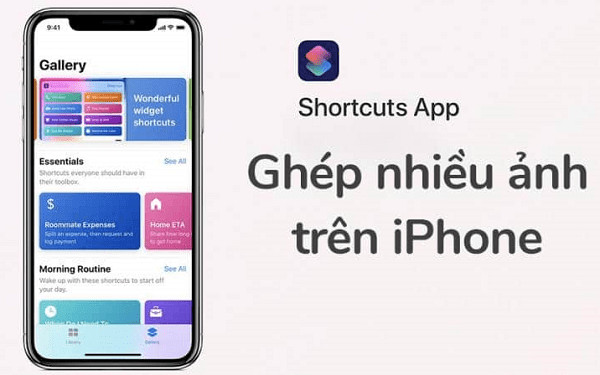 Hướng dẫn ghép ảnh trên iPhone không cần phần mềm
Hướng dẫn ghép ảnh trên iPhone không cần phần mềm
Bước 1: Mở ứng dụng Shortcuts
Đầu tiên, bạn mở ứng dụng Shortcuts trên iPhone của mình. Nếu ứng dụng này chưa được cài đặt sẵn, bạn có thể tìm kiếm và tải về từ App Store.
Bước 2: Tìm kiếm Công cụ Ghép Ảnh
Sau khi mở ứng dụng, bạn sẽ thấy giao diện chính. Hãy chọn mục “Bộ sưu tập” (Gallery). Tại đây, tìm đến mục “Nhiếp ảnh” và chọn “Xem tất cả”.
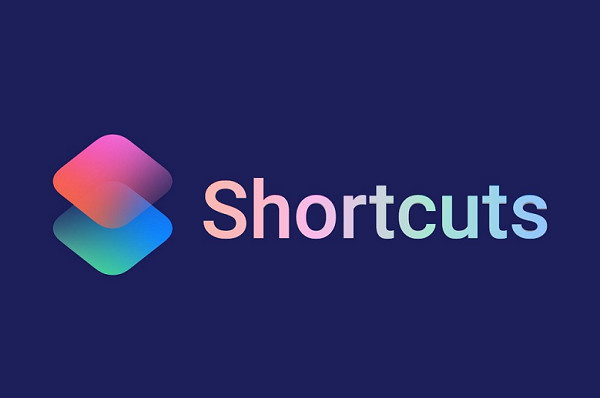 Siri Shortcuts
Siri Shortcuts
Bước 3: Thực hiện Ghép Ảnh
Tiếp theo, bạn tìm và chọn “Tạo ảnh ghép” (Photo Grid) rồi lựa chọn “Lấy phím tắt” (Get Shortcuts). Thao tác này sẽ giúp bạn thêm chức năng ghép ảnh vào ứng dụng.
Bước 4: Chọn Hình Ảnh
Quay trở lại giao diện chính của Shortcuts, bạn chọn tùy chọn “Tạo ảnh ghép”. Ứng dụng sẽ đưa bạn đến thư viện ảnh trong máy. Tại đây, hãy chọn album chứa những bức ảnh bạn muốn ghép, và lựa chọn toàn bộ hình mà bạn yêu thích. Nhấn chọn “Xong” (Done) để tiếp tục.
Bước 5: Lưu và Chia Sẻ Ảnh
Sau khi chọn xong hình ảnh, nhấn vào biểu tượng mũi tên chỉ lên ở góc phải màn hình. Cuối cùng, bạn hãy chọn “Lưu hình ảnh” để tải về máy hoặc chia sẻ qua các ứng dụng khác.
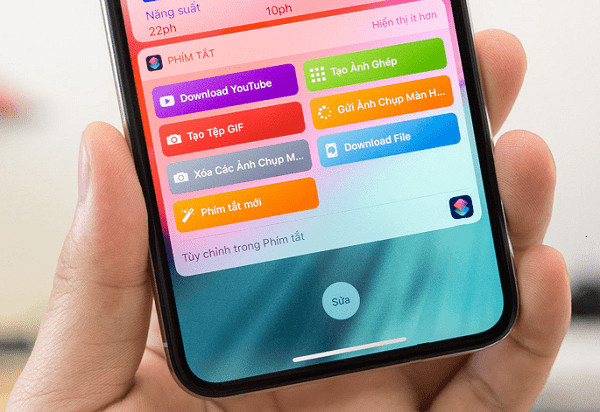 Hướng dẫn ghép ảnh trên iphone không cần phần mềm
Hướng dẫn ghép ảnh trên iphone không cần phần mềm
Lưu Ý Quan Trọng Khi Sử Dụng Shortcuts
- Khi sử dụng tính năng ghép ảnh này, bạn chỉ có thể thực hiện những tùy chỉnh cơ bản. Do đó, bạn không thể thay đổi vị trí của ảnh ghép, màu sắc hay sử dụng bộ lọc nâng cao.
- Nếu bạn mong muốn có một bức ảnh ghép đẹp mắt và chuyên nghiệp hơn, hãy xem xét sử dụng các ứng dụng chỉnh sửa ảnh như PicsArt, iOS Pic Collage, Collage Maker để có nhiều lựa chọn phong phú hơn.
Với những bước đơn giản trên, bạn đã có thể thực hiện việc ghép ảnh trên iPhone mà không cần đến bất kỳ phần mềm nào. Hy vọng rằng hướng dẫn này sẽ hữu ích đối với bạn trong quá trình sử dụng thiết bị và mang lại những bức ảnh thú vị cho bạn!
Nếu bạn muốn tìm hiểu thêm về ứng dụng ClassIn, hãy truy cập website classin.com.vn để có thêm nhiều thông tin hữu ích khác!
Để lại một bình luận